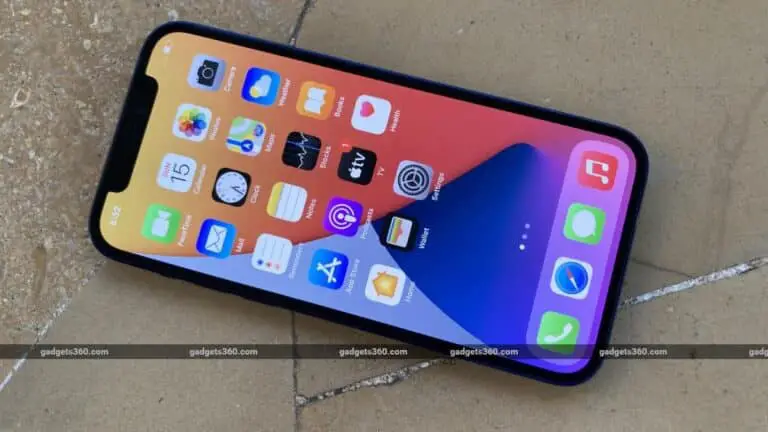[Funzionamento] 9 modi per correggere l'errore di chiamata non riuscita dell'iPhone
Il tuo iPhone continua a dire "Chiamata fallita" ogni volta che provi a chiamare qualcuno? Questo è un problema diffuso in cui diversi utenti hanno riscontrato problemi di mancata chiamata sul proprio iPhone. E dal momento che sei qui, è probabile che anche tu stia affrontando il problema sul tuo iPhone. Se è così, non preoccuparti; ecco nove modi rapidi per correggere l'errore di errore della chiamata iPhone.
Errore di chiamata non riuscita su iPhone? Ecco la soluzione
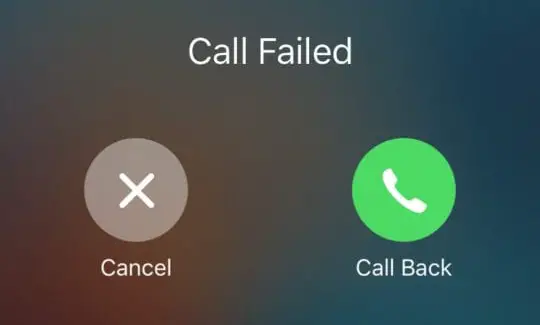
Ora, molti di voi potrebbero chiedersi qual è la vera ragione per l'errore di chiamata iPhone? Bene, non c'è una ragione specifica per questo problema. Ciò potrebbe essere dovuto a una rete difettosa, problemi di operatore telefonico, problemi software, ecc. Ecco dieci modi per risolvere i problemi di errore di chiamata sul tuo iPhone con iOS 14 o versioni precedenti.
Passaggi per risolvere il problema "Chiamata non riuscita" su qualsiasi iPhone
1. Controlla la copertura di rete
Uno dei motivi più comuni per l'errore di chiamata iPhone è la scarsa ricezione. Quindi controlla se la tua zona ha un segnale di rete scadente e se il problema si verifica solo quando ti trovi in una particolare area. Se è così, il problema è legato alla rete e non c'è molto che puoi fare al riguardo.
Se la chiamata viene disconnessa automaticamente tra i due, seguita dal messaggio "Chiamata fallita", è molto probabile che ciò sia dovuto a un segnale di rete scarso a ciascuna estremità.
2. Passa alla modalità aereo
Se visualizzi costantemente il messaggio "Chiamata non riuscita" quando provi a effettuare una chiamata, attiva la modalità aereo, quindi disattivala dopo alcuni secondi. Ora dovresti essere in grado di effettuare chiamate senza problemi.
Puoi attivare il Modalità aereo toccando l'icona dell'aereo nell'angolo in alto a sinistra del Centro di controllo. In alternativa, può anche essere inclinato attraverso impostazioni. Aiuta anche se ti trovi in una cattiva area di rete.
3. Riavvia il tuo iPhone
 Un riavvio rapido può risolvere la maggior parte dei problemi e dei bug temporanei sul telefono. Quindi, tieni premuto il tasto di accensione e fai scorrere l'icona di accensione verso destra per spegnere il tuo iPhone. Quindi premere a lungo il tasto di accensione per riaccenderlo.
Un riavvio rapido può risolvere la maggior parte dei problemi e dei bug temporanei sul telefono. Quindi, tieni premuto il tasto di accensione e fai scorrere l'icona di accensione verso destra per spegnere il tuo iPhone. Quindi premere a lungo il tasto di accensione per riaccenderlo.
Ora controlla se puoi effettuare chiamate. Altrimenti, continua con gli altri passaggi seguenti.
4. Comporre * # 31 # (Mostra numero)
Apri il dialer sul tuo iPhone e componi * #31 #. È un codice nascosto in iOS per disabilitare l'anonimato in uscita. Puoi comporlo per verificare se hai impostato accidentalmente il tuo numero per essere trattenuto, il che a sua volta potrebbe essere la causa del problema della mancata chiamata.
5. Rimuovere e reinserire la carta SIM

Rimuovere e reinserire la scheda SIM darà al tuo iPhone un nuovo inizio e risolverà tutti i problemi di connessione di rete.
6. Ripristina le impostazioni di rete
Il ripristino delle impostazioni di rete può aiutare a correggere l'errore "Chiamata non riuscita" sul tuo iPhone. Tuttavia, tieni presente che questo cancellerà anche tutte le password Wi-Fi e le impostazioni VPN salvate.
- aperto impostazioni sul tuo iPhone.
- Dirigiti verso generale > reset.
- Qui clicca su Ripristina le impostazioni di rete.
- Inserisci il passcode del tuo iPhone per continuare.
- rubinetto Ripristina le impostazioni di rete di nuovo per confermare.
7. Aggiorna le impostazioni dell'operatore
Un aggiornamento dell'operatore in sospeso può causare problemi con le chiamate sul tuo iPhone. Quindi controlla se hai un aggiornamento delle impostazioni dell'operatore in sospeso e installalo se disponibile, come segue:
- aperto impostazioni sul tuo iPhone e tocca generale.
- Quindi premere Di.
- Aspetta un minuto o due.
- Se vedi un messaggio che dice Aggiorna le impostazioni dell'operatore, clicca su Aggiornare.
- Attendi che installi l'aggiornamento delle impostazioni dell'operatore. E poi riavvia il tuo iPhone.
Ora prova a effettuare una chiamata per vedere se riscontri nuovamente il problema. Non hai visto alcuna richiesta di aggiornamento? È probabile che nessun aggiornamento del gestore telefonico sia disponibile per il tuo iPhone: puoi saltare questo passaggio.
8. Aggiorna iOS all'ultima versione
Un bug nel firmware attuale del tuo iPhone può causare problemi di errore di chiamata sul dispositivo. Quindi, dai un'occhiata e aggiornalo all'ultima versione iOS disponibile, soprattutto se stai utilizzando la versione beta o troppo vecchia. Per controllare gli aggiornamenti:
- aperto impostazioni sul tuo iPhone.
- Cliquer sur Impostazioni> Generale.
- rubinetto Aggiornamento del software e scarica e installa l'aggiornamento, se disponibile.
9. Niente ha funzionato? Prova questo
- Contatta il servizio clienti del tuo operatore per scoprire la possibile causa di un errore di chiamata.
- Puoi provare a utilizzare la scheda SIM con altri telefoni.
- Usa anche altre schede SIM con il tuo iPhone per vedere se il problema riguarda una scheda SIM, un operatore telefonico o il tuo telefono stesso.
Se hai problemi con la carta SIM, opta per la sostituzione della carta SIM dal negozio del fornitore di servizi nella tua zona. Tuttavia, se ritieni che ci sia qualcosa che non va nel tuo telefono, contatta il supporto Apple o portalo al centro di assistenza per un'ulteriore risoluzione dei problemi.
Ti consigliamo di ripristinare il tuo iPhone una volta. Ma questo potrebbe non essere fattibile per tutti in quanto cancella tutti i dati.
pacco
Queste sono alcune soluzioni utili per correggere l'errore di errore di chiamata dell'iPhone. Provali e dimmi quale ti ha aiutato a eliminare i problemi di mancata chiamata sul tuo iPhone. Anch'io ho affrontato il problema, ma era specifico per aree con una rete debole. Comunque, fammi sapere la tua esperienza nei commenti qui sotto.
Leggi anche: 5 modi per risolvere il problema con il messaggio di testo inviato dalla scheda SIM su iPhone
Alcuni altri consigli e trucchi utili per te
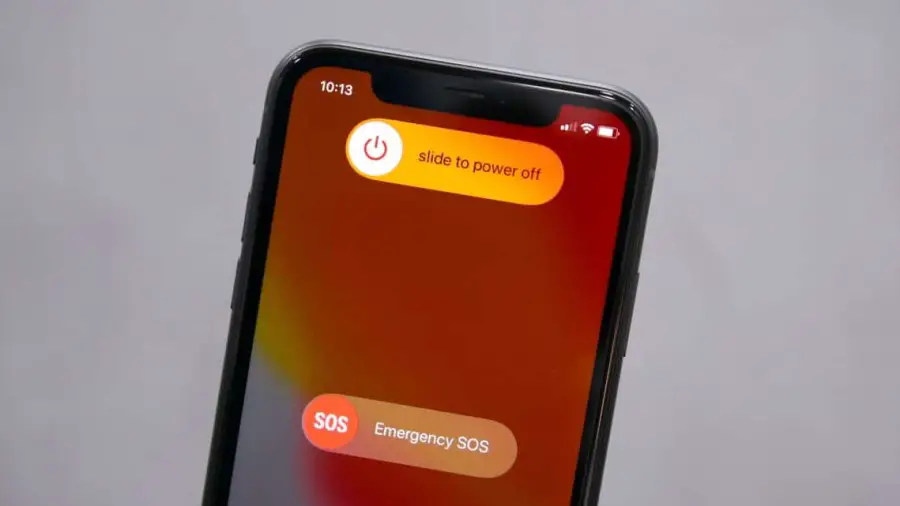 Un riavvio rapido può risolvere la maggior parte dei problemi e dei bug temporanei sul telefono. Quindi, tieni premuto il tasto di accensione e fai scorrere l'icona di accensione verso destra per spegnere il tuo iPhone. Quindi premere a lungo il tasto di accensione per riaccenderlo.
Un riavvio rapido può risolvere la maggior parte dei problemi e dei bug temporanei sul telefono. Quindi, tieni premuto il tasto di accensione e fai scorrere l'icona di accensione verso destra per spegnere il tuo iPhone. Quindi premere a lungo il tasto di accensione per riaccenderlo.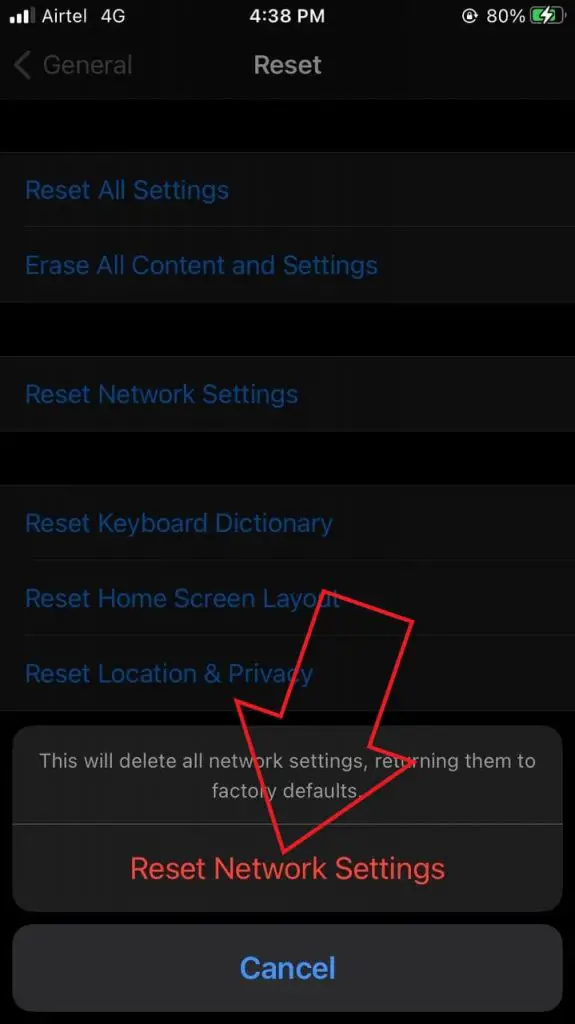
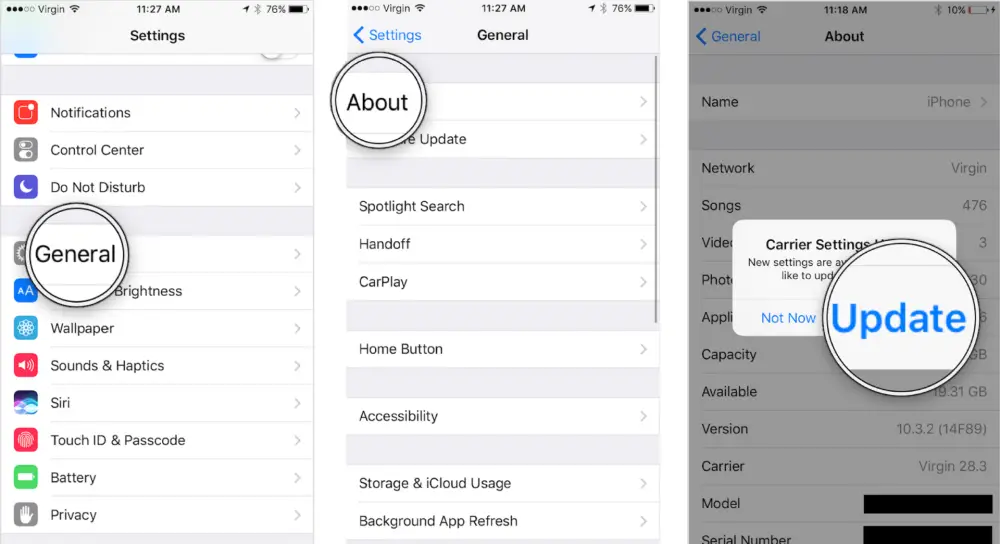

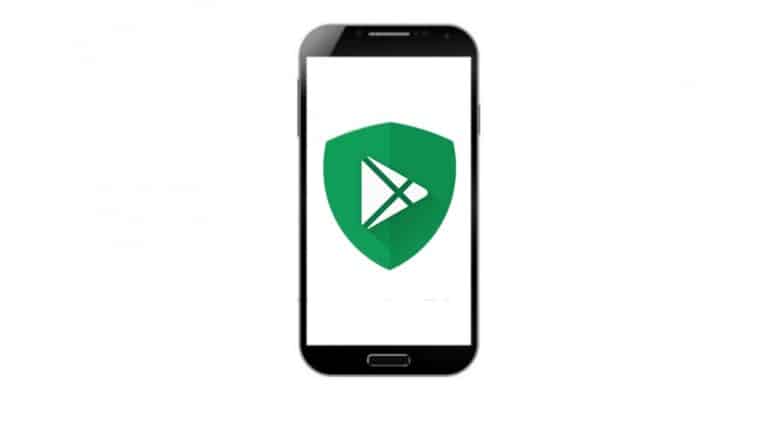
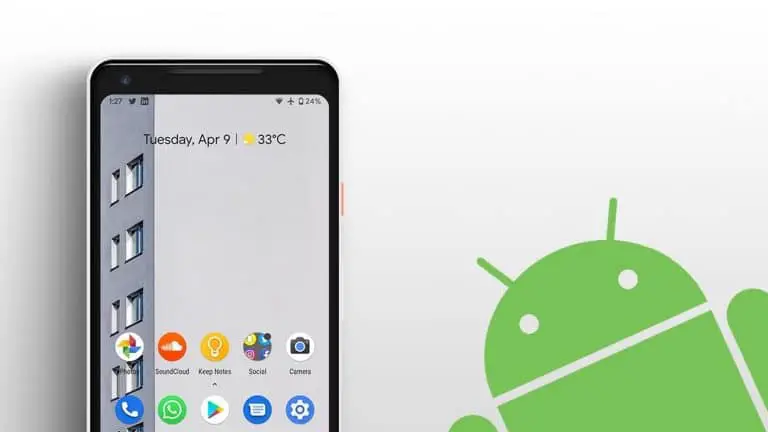
![Come disattivare i toni della tastiera sui telefoni OnePlus [Guida]](https://www.neuf.tv/wp-content/uploads/2020/05/How-To-Disable-Dial-Pad-Tones-On-OnePlus-Phones-Guide-2-768x760.jpg)